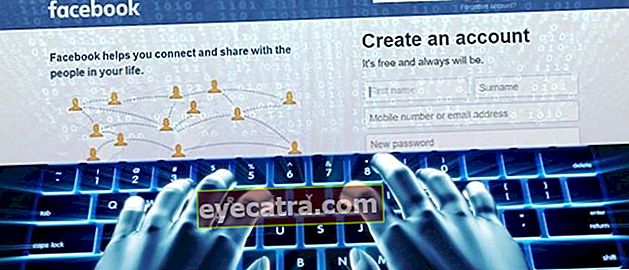Fire måter å koble et mobiltelefonkamera til en bærbar datamaskin som et webkamera
Du kan lage en måte å koble HP-kameraet til en bærbar PC / PC som erstatningsløsning for webkamera. Garantert enkelt og ikke behov for å bruke mer!
Hvordan koble et HP-kamera til en bærbar PC eller PC er den beste løsningen for PC- og bærbare brukere som ikke har et tilbehør webkamera.
Ikke bare PC-er, dette kan også oppleves av brukere av bærbare datamaskiner hvis webkameraene er skadet, slik at de ikke kan ringe videosamtaler via bærbare datamaskiner.
Men ved å stole på en sofistikert Android-applikasjon, kan du gjøre det videosamtale på en PC eller bærbar PC med et HP-kamera som erstatning webkamera. Praktisk, ikke sant?
Vel, vil vite hvordan hvordan du kobler et HP-kamera til en bærbar datamaskin skal brukes som erstatning for et webkamera? Sjekk trinnene nedenfor, la oss gå!
Hvordan koble et HP-kamera til en bærbar PC / PC med DroidCam
Hvordan koble et HP-kamera til en bærbar PC for Zoom eller andre PC-videosamtaler er faktisk veldig enkelt. Bare velg hvilken du synes er mer praktisk.
For den første metoden vil ApkVenue bruke et program som heter DroidCam som du kan bruke som en måte å koble iPhone-kameraet til en bærbar PC eller PC.
For å bruke DroidCam på Android eller iPhone i sin helhet, følg trinnene fra ApkVenue nedenfor, gjeng!
- Last ned applikasjonen DroidCam via lenken nedenfor:
 Apps Productivity Dev47Apps LAST NED
Apps Productivity Dev47Apps LAST NED - Installer DroidCam-applikasjonen på mobiltelefonen og PC / laptop.

- Koble mobiltelefonen og den bærbare datamaskinen til det samme Wi-Fi-nettverket.

- Skriv inn IP-adressen og koble HP til den bærbare datamaskinen ved hjelp av en USB-kabel.

- HP-kameraer kan allerede brukes som webkameraer for bærbare datamaskiner.

Hvordan koble HP-kameraet til en bærbar PC / PC med IP-webkamera-applikasjonen
Den neste måten å lage et HP-kamera til en PC eller laptop-webkamera er med et program IP-webkamera til smarttelefon og IP-kameraadapter for Windows PC.
Klar? I så fall følger du bare opplæringen om hvordan du bruker IP-webkamera som ApkVenue har forklart nedenfor, gjeng!
- Last ned og installer applikasjonen IP-webkamera på smarttelefon og IP-kameraadapter på en bærbar PC eller PC.
 Produktivitetsapper Pavel Khlebovich LAST NED
Produktivitetsapper Pavel Khlebovich LAST NED - Du kan justere IP-webkamerainnstillingene i menyen Videoinnstillinger, eller bare velg Start server helt nederst.

- IP-adressen vises nederst på smarttelefonskjermen.

Åpne IP-adressen i HP-nettleserprogrammet. Åpne den Konfigurer IP-kameraadapter som du har installert på PCen.
Over Nettadresse til kamerafeed med IP adresse og havn som du får fra søknaden.

- HP-kameraet er koblet til den bærbare datamaskinen eller PCen du bruker.

Virkelig enkelt, ikke sant? Nå kan du åpne online møteapplikasjonen på en bærbar PC eller PC ved hjelp av et HP-kamera.
Hvordan koble et HP-kamera til en bærbar datamaskin via USB-feilsøking
Deretter vil ApkVenue forklare hvordan du lager en Android-mobiltelefon til et webkamera med USB-feilsøking. På denne måten kan du bruke en Android-mobiltelefon som en webkamera uten WiFi.
Dessverre har du ikke vært i stand til å prøve hvordan du kobler mobiltelefonkameraet til en bærbar datamaskin uten et program, for her trenger du fortsatt et program DroidCam.
Det er bare det, hvordan du bruker det er forskjellig fra metoden i det første punktet tidligere. Fordi du med denne applikasjonen kan velge en tilkobling du vil bruke WiFi eller USB til din PC.
- Last ned og installer applikasjonen DroidCam på HP.

Slå på modus USB-feilsøking på smarttelefonen.
Koble smarttelefonen til datamaskinen via USB og la datamaskinen installere sjåfør kreves.
Last ned og installer Dev47apps klient på din Windows-PC.
Åpen DroidCam-klient, og velg USB-ikon. Klikk deretter på Start for å aktivere HP-kameraet som et webkamera.

- HP-kameraet har blitt koblet til den bærbare datamaskinen.
Å ja, hvis du har et problem sjåfør ikke installert, kan du laste den ned her.
Etter å ha koblet HP-kameraet til en bærbar datamaskin med USB, kan du bruke mobiltelefonkameraet som et webkamera når du får tilgang til møteapplikasjoner på nettet.
Hvordan bruke et mobiltelefonkamera på en bærbar datamaskin via Mobiola-applikasjonen
 Fotokilde: Mobiola
Fotokilde: Mobiola Videre er det applikasjoner Mobiola WebCamera som ifølge informasjonen på det offisielle nettstedet er spesielt beregnet på iPhone- og iPad-brukere.
Mobiola WebCamera støtter også flere populære applikasjoner for videosamtaler som Zoom, Skype, FaceTime, Google Hangout og mange andre du kan bruke.
Vel, for hvordan du kobler et iPhone-kamera til en bærbar datamaskin ved hjelp av Mobiola WebCamera-applikasjonen, her er trinnene:
Last ned Mobiola WebCamera-applikasjonen på URL-en //www.mobiola.com/ og installer den på din bærbare datamaskin og iPhone / iPad.
Åpne Mobiola-applikasjonen som er installert på den bærbare datamaskinen satt til Bluetooth-modus.
Gjør det samme med Mobiola-applikasjonen på HP.
Velg riktig Bluetooth-navn på den bærbare datamaskinen / PC-en, og klikk deretter Start til å begynne med.
På dette tidspunktet har du vellykket koblet iPhone-kameraet til den bærbare datamaskinen.
Hvordan, enkelt, riktig, hvordan kobler jeg et HP-kamera til en bærbar PC eller PC? Du trenger heller ikke bruke mer penger på å kjøpe et eget webkamera.
Etter å ha lykkes med metodene ApkVenue nevnte tidligere, kan du umiddelbart ringe videosamtaler på din bærbare eller PC, deh! Lykke til!